Page 1
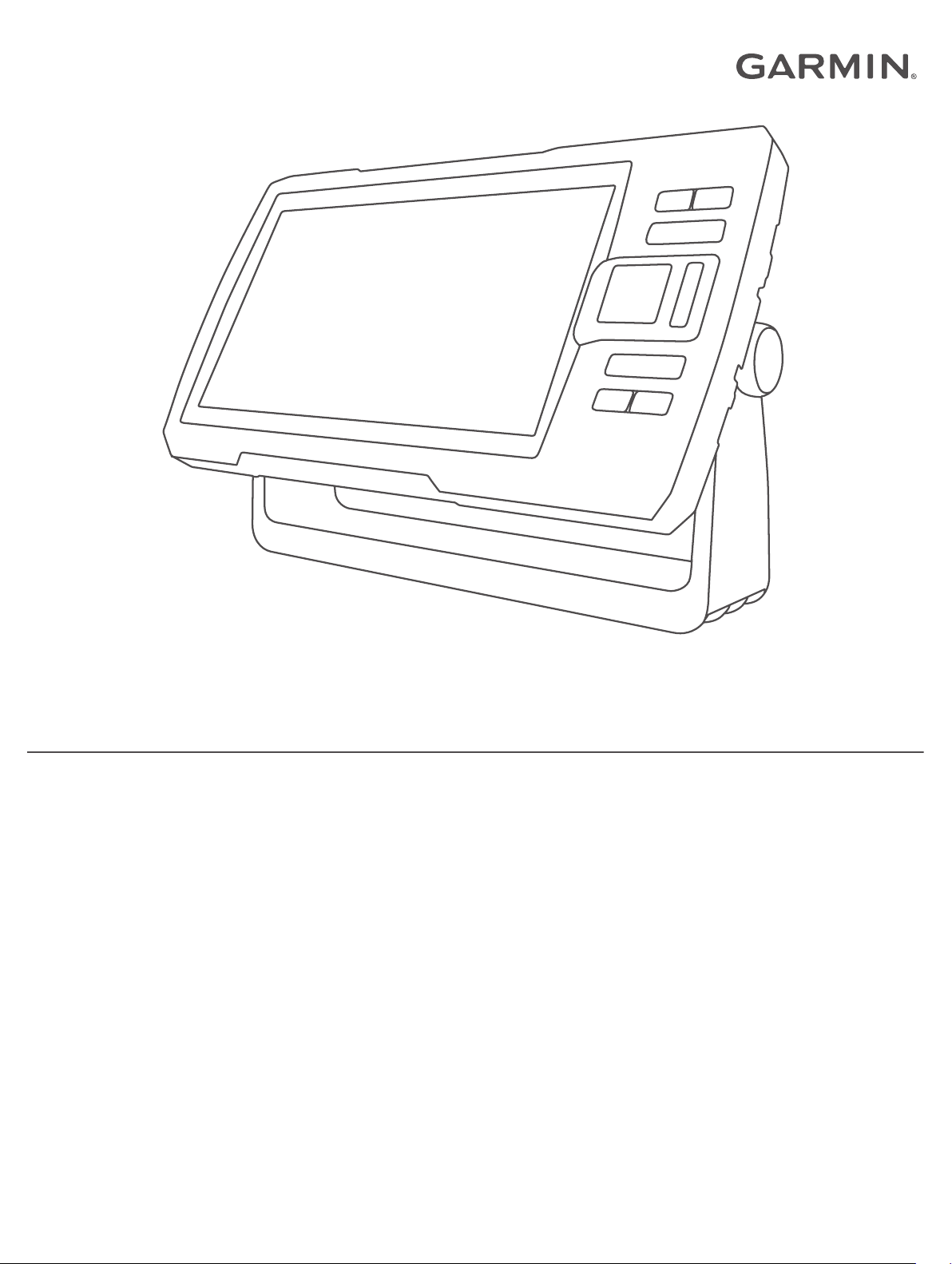
STRIKER™ VIVID
Kasutusjuhend
Page 2
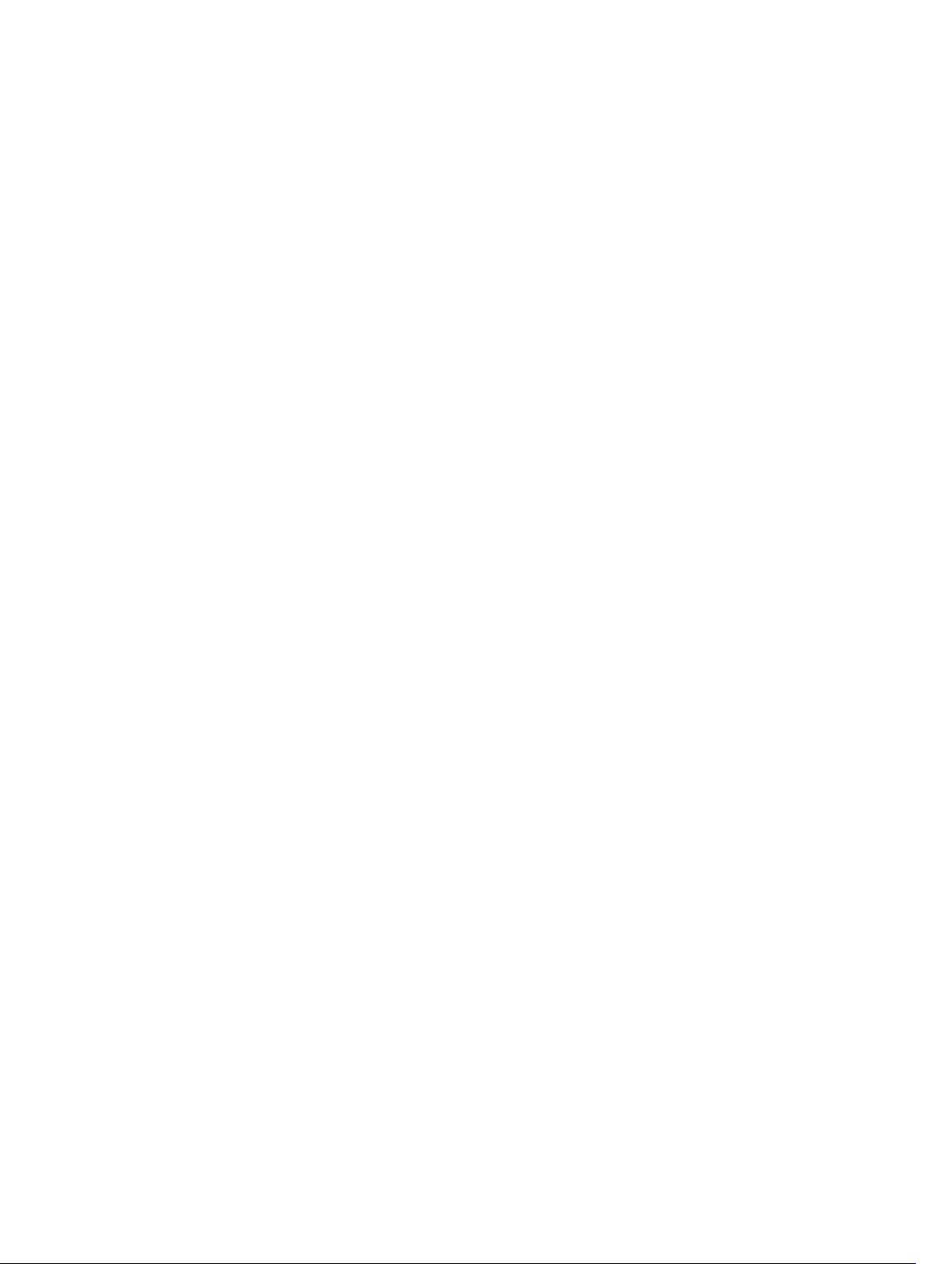
© 2020 Garmin Ltd. või selle filiaalid
Kõik õigused kaitstud. Vastavalt autoriõigusseadustele ei tohi käesolevat juhendit kopeerida ei osaliselt ega täielikult ilma Garmini-poolse kirjaliku nõusolekuta. Garmin jätab endale õiguse muuta
või parendada oma tooteid ning teha käesolevasse juhendisse muudatusi ilma kohustuseta sellest isikuid või organisatsioone selliste muudatuste või parenduste tegemisest teavitada. Toote
kasutamise kohta lisateabe ning värskeimate uuenduste saamiseks külastage veebilehte www.garmin.com.
Garmin®, Garmin logo ja Ultrascroll® on ettevõttele Garmin Ltd. või selle haruettevõtetele kuuluvad kaubamärgid, mis on registreeritud USA-s ja teistes riikides. ActiveCaptain®, Garmin ClearVü™,
Garmin Quickdraw™ ja STRIKER™ on ettevõttele Garmin Ltd. või selle haruettevõtetele kuuluvad kaubamärgid. Neid kaubamärke ei tohi ilma ettevõtte Garmin selgesõnalise loata kasutada.
Wi‑Fi® on ettevõtte Wi-Fi Alliance Corporation registreeritud kaubamärk.
Sõnamärk BLUETOOTH® ja logod kuuluvad ettevõttele Bluetooth SIG, Inc. ja Garmin kasutab neid litsentsi alusel.
Page 3
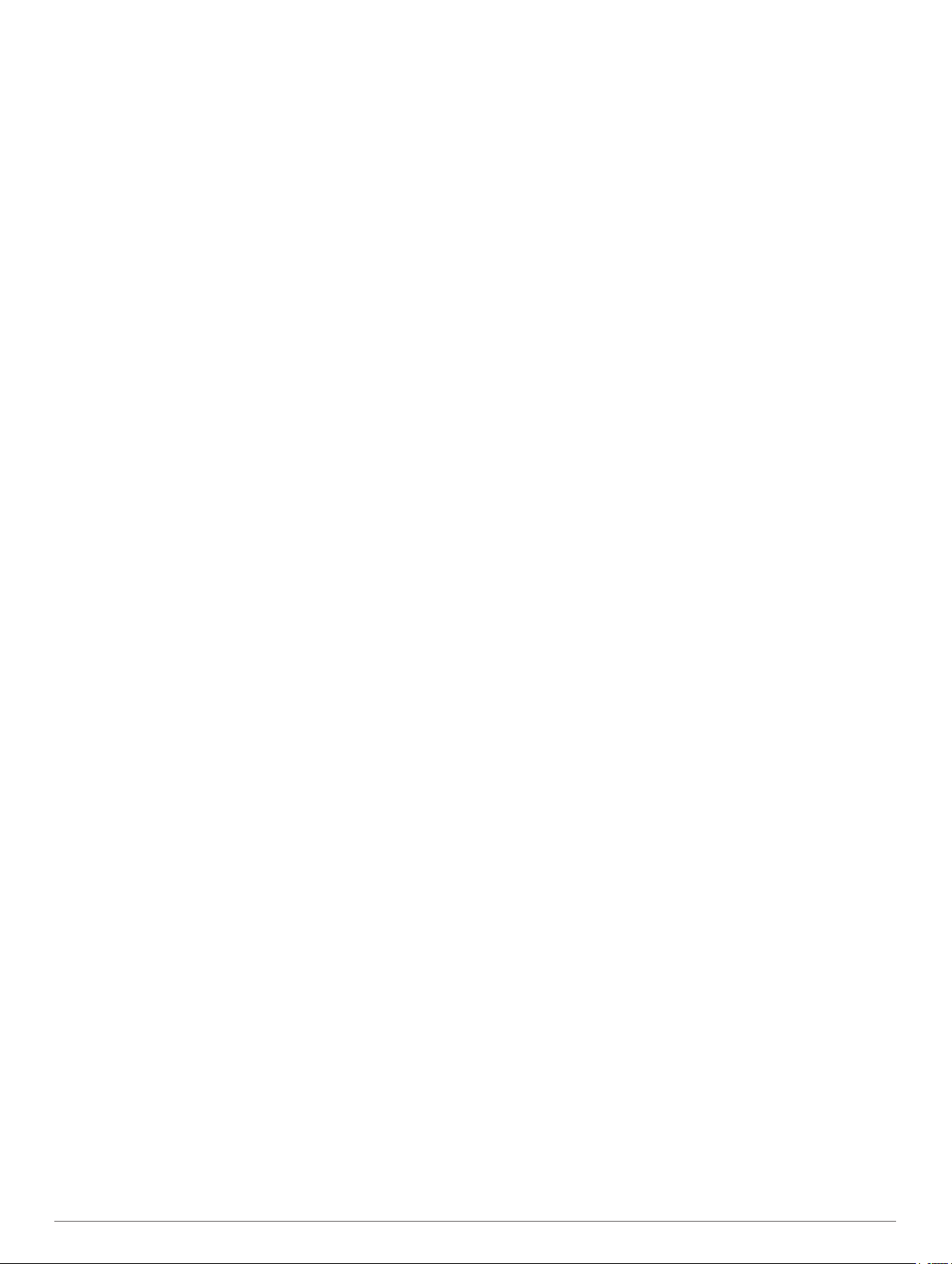
Sisukord
Sissejuhatus................................................................... 1
Seadme klahvid.......................................................................... 1
Avakuva...................................................................................... 1
Suumimine seadmega STRIKER Vivid 4....................................1
Kaardi sirvimine seadmega STRIKER Vivid 4............................ 1
GPS-satelliidi signaali hankimine................................................1
Kaardiplotteri kohandamine.......................................... 1
Avakuva kohandamine............................................................... 1
Kombinatsioonilehed.................................................................. 1
Uue kombinatsioonilehe loomine seadmega STRIKER Vivid
5/7/9....................................................................................... 2
Uue kombinatsioonilehe loomine seadmega STRIKER Vivid
4............................................................................................. 2
Kombinatsioonlehe kohandamine.......................................... 2
Taustvalguse seadistamine........................................................ 2
Värvirežiimi seadistamine........................................................... 2
Helisignaali seadistamine........................................................... 2
Rakendus ActiveCaptain®.............................................2
ActiveCaptain rollid..................................................................... 2
Rakenduse ActiveCaptain kasutamise alustamine..................... 2
Nutiteavituste lubamine.............................................................. 3
Tarkvara uuendamine rakendusega ActiveCaptain.................... 3
Sonar-kalaleidja.............................................................. 3
Tavaline sonarivaade..................................................................3
Garmin ClearVü sonarivaade..................................................... 3
SideVü sonarivaade....................................................................3
Poolitatud kuva sagedus............................................................ 4
Plinker......................................................................................... 4
Jagatud suurendusega kuva...................................................... 4
Anduri tüübi valimine.................................................................. 4
Sonari sagedused....................................................................... 4
Anduri sageduse valimine...................................................... 5
Sonarikuval vahepunkti loomine seadme klahvidega................. 5
Sonari peatamine........................................................................5
Suumi seadistamine................................................................... 5
Kuva lukustamine veekogu põhjale....................................... 5
Sonari võimendus....................................................................... 5
Võimenduse automaatne seadistamine................................. 5
Võimenduse käsitsi seadistamine.......................................... 5
Sügavusskaala ulatuse seadistamine........................................ 5
Sonari seadistus......................................................................... 5
Sügavuse joone kuvamine ja seadistamine........................... 5
Kuvamiskiiruse seadistamine.................................................5
Veekogu põhja otsimise piirväärtuse seadistamine............... 6
Sonari välimuse seaded.........................................................6
Sünari mürasummutuse seaded............................................ 6
Kattekihi numbrite seaded..................................................... 6
Garmin Quickdraw kontuurikaardid............................. 6
Veekogu kaardistamine rakenduse Garmin Quickdraw
kontuuride funktsiooniga............................................................. 7
Garmin Quickdraw kontuurikaartidele siltide lisamine................ 7
Garmin Quickdraw kontuuride kustutamine................................ 7
Garmin Quickdraw kogukond..................................................... 7
Garmin Quickdraw kogukonnaga liitumine rakenduses
ActiveCaptain......................................................................... 7
Kaardi seaded.............................................................................7
Garmin Quickdraw kontuuri seaded........................................... 7
Sügavusulatuse varjutus........................................................ 8
Navigeerimine seadmega STRIKER Vivid.................... 8
Sihtkoha otsimine nime alusel.................................................... 8
Kaardil vahepunkti loomine........................................................ 8
Vahepunkti navigeerimine.......................................................... 8
Kaardil marsruudi loomine ja navigeerimine
Navigatsiooni katkestamine........................................................ 8
Vahepunktid................................................................................ 8
Praeguse asukoha tähistamine vahepunktina....................... 8
Teise asukohta vahepunkti loomine...................................... 8
Üle parda oleva inimese asukoha tähistamine ja selleni
navigeerimine.........................................................................8
Kaardil vahemaa mõõtmine................................................... 8
Kõikide vahepunktide loendi kuvamine.................................. 9
Salvestatud vahepunkti muutmine......................................... 9
Vahepunkti või MOB kustutamine.......................................... 9
Kõikide vahepunktide kustutamine........................................ 9
Teekonnad.................................................................................. 9
Kaardil marsruudi loomine ja navigeerimine.......................... 9
Teekonna loomine ja salvestamine....................................... 9
Marsruutide loendi vaatamine................................................ 9
Salvestatud teekonna muutmine........................................... 9
Salvestatud teekonna sirvimine ja sellel navigeerimine......... 9
Salvestatud teekonna sirvimine ja sellega paralleelselt
laevatamine............................................................................9
Salvestatud teekonna kustutamine........................................ 9
Kõikide salvestatud marsruutide kustutamine..................... 10
Rajad........................................................................................ 10
Radade kuvamine................................................................ 10
Aktiivse raja kustutamine..................................................... 10
Aktiivse raja salvestamine....................................................10
Salvestatud radade loendi kuvamine................................... 10
Salvestatud raja muutmine.................................................. 10
Raja salvestamine teekonnana............................................ 10
Salvestatud raja sirvimine ja sellel navigeerimine............... 10
Salvestatud raja kustutamine............................................... 10
Kõikide salvestatud radade kustutamine............................. 10
Aktiivse raja järgimine.......................................................... 10
Aktiivse raja värvi määramine.............................................. 10
Rajalogi haldamine salvestamise ajal.................................. 10
Rajalogi salvestusintervalli konfigureerimine....................... 10
............................... 8
Seadme konfiguratsioon............................................. 10
Süsteemiseaded....................................................................... 10
Süsteemiteave..................................................................... 10
Mu veesõiduki seaded.............................................................. 11
Kiilu nihke määramine..........................................................11
Veetemperatuuri nihke seadistamine.................................. 11
Hoiatuste seadistamine............................................................ 11
Navigatsioonihoiatused........................................................ 11
Süsteemihoiatused.............................................................. 11
Sonari hoiatused.................................................................. 11
Ühikute seaded......................................................................... 11
Navigatsiooniseaded................................................................ 12
Tehaseseadete taastamine...................................................... 12
Kasutajaandmete jagamine ja haldamine.................. 12
Ettevõtte Garmin seadme ühendamine kasutajaandmete
jagamiseks................................................................................ 12
Kasutajaandmete jagamiskaabli juhtmeskeem.................... 12
Salvestatud andmete kustutamine........................................... 12
Lisa................................................................................ 12
Seadme registreerimine seerianumbri alusel........................... 12
Tehnilised andmed................................................................... 13
Tõrkeotsing............................................................................... 13
Mu seade ei lülitu sisse või lülitub iseenesest välja............. 13
Mu seade ei leia GPS-signaale........................................... 13
Mu sonar ei tööta................................................................. 13
Mu seade ei loo vahepunkte õigesse kohta......................... 13
Mu seade ei näita õiget kellaaega....................................... 13
Indeks............................................................................ 14
Sisukord i
Page 4
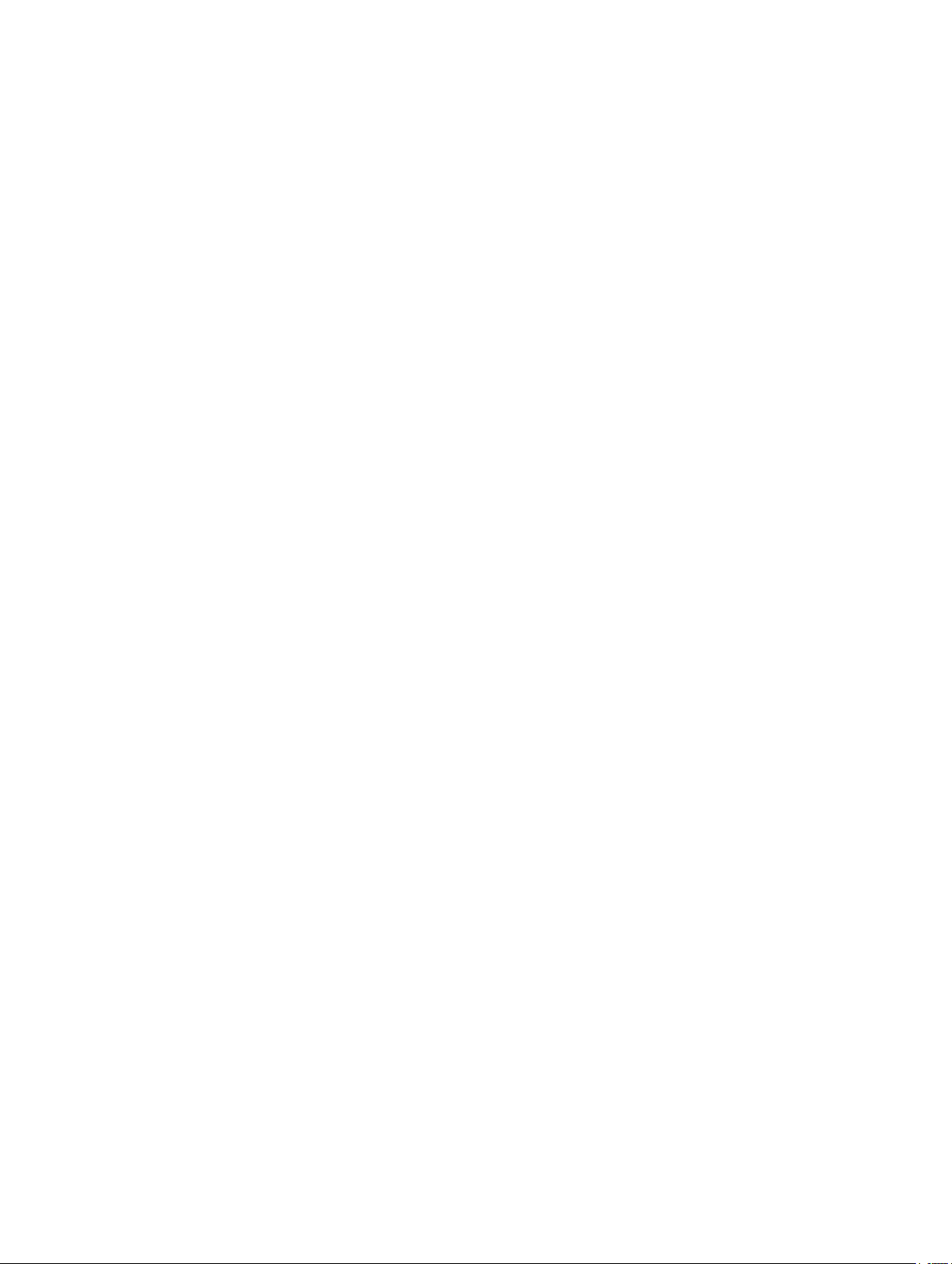
Page 5
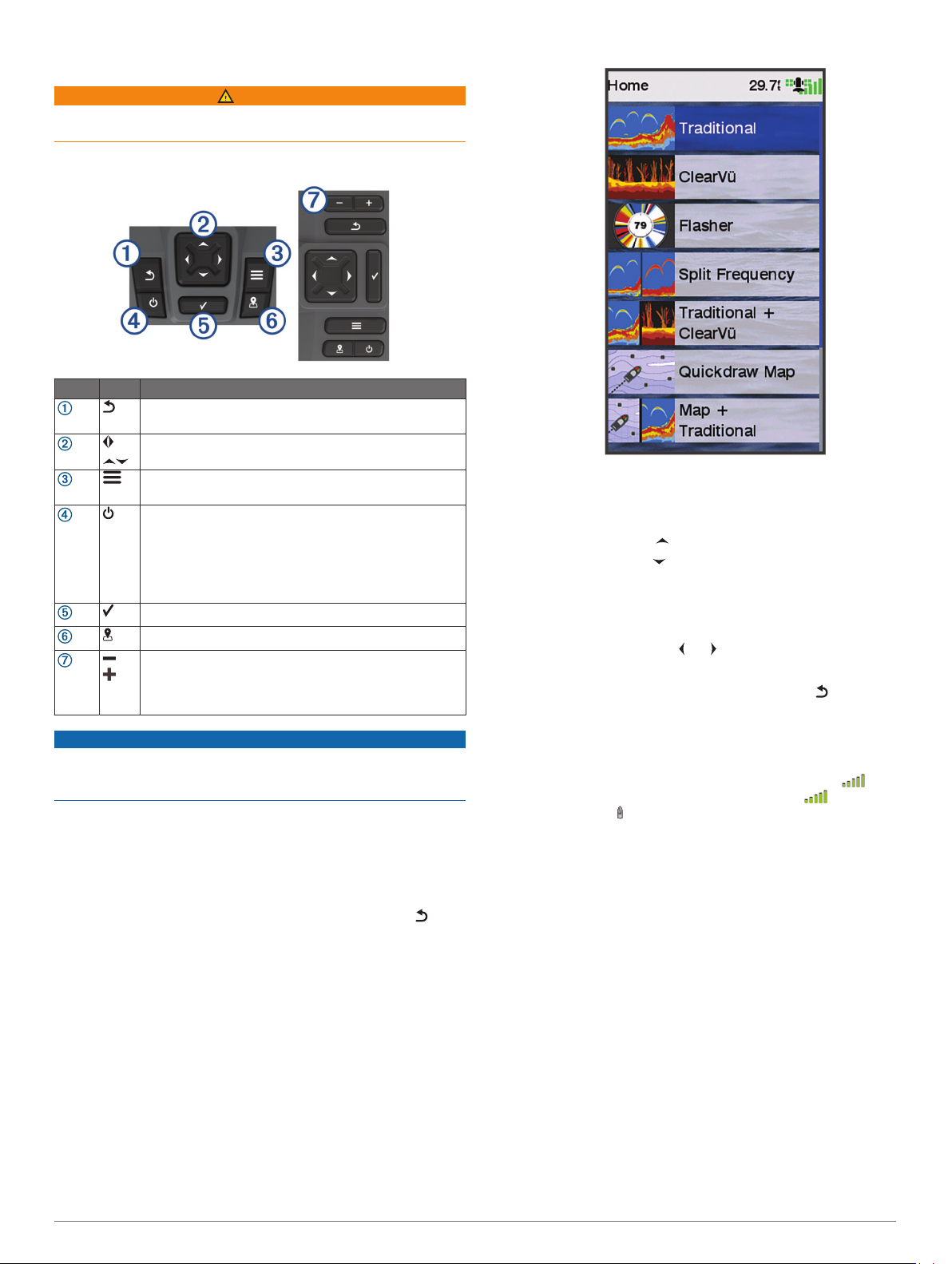
Sissejuhatus
HOIATUS
Toote hoiatused ja muu olulise teabe leiad toote karbis olevast
juhendist Tähtis ohutus- ja tootealane teave.
Seadme klahvid
Üksus Ikoon Kirjeldus
Viib tagasi eelmisele kuvale.
Allhoidmisel naaseb avakuvale.
Sirvib, tõstab suvandid esile ja liigutab kursorit.
Suumib vaates sisse ja välja.
Sulgeb menüü, kui see on kohaldatav.
Avab lehe menüüsuvandid, kui see on kohaldatav.
Allhoidmisel lülitab seadme sisse või välja.
Kiirel vajutusel sooritab vähemalt ühe alltoodud toimin-
gutest.
• Taustvalguse seadistamine
• Värvirežiimi muutmine
• Sonari lubamine ja blokeerimine
Kinnitab teated ja valib suvandid.
Salvestab praeguse asukoha vahepunktina.
Vaates välja suumimine. (Pole kõigil mudelitel
kasutatav.)
Vaates sisse suumimine. (Pole kõigil mudelitel
kasutatav.)
TEATIS
Enne seadme sisselülitamist tuleb pistikud korralikult seadme
vastavatesse pesadesse sisestada. Kui kaablid pole seadmega
korralikult ühendatud, võib seadme toide ja töö katkeda.
Avakuva
Kalaleidja avakuva annab juurdepääsu kalaleidja kõikidele
funktsioonidele. Funktsioonid sõltuvad kalaleidjaga ühendatud
lisaseadmetest. Su seadmel ei pruugi olla kõiki siinkirjeldatud
suvandeid ja funktsioone.
Muul kuval võid avakuvale naasmiseks hoida all nuppu . . Võid
kohandada kuvade paigutust.
Suumimine seadmega STRIKER Vivid 4
Saad kaardil sisse või välja suumida.
• Sisse suumimiseks vali .
• Välja suumimiseks vali .
Kaardi sirvimine seadmega STRIKER Vivid 4
Võid sirvida sonarivaateid ja kaarte, et näha muud kui praegust
asukohta.
Sirvimise alustamiseks vali või .
1
Kasuta sirvimiseks nooleklahve.
2
VIHJE: sirvimise lõpetamiseks võid vajutada nuppu .
GPS-satelliidi signaali hankimine
Pärast kalaleidja sisselülitamist peab GPS-vastuvõtja saama
ühenduse satelliitidega ja määrama praeguse asukoha. Kui
kalaleidja võtab satelliitsignaalid vastu, ilmub avakuvale . Kui
kalaleidja kaotab satelliitsignaalid, kaob avakuvalt ning
kaardile ilmub märgi kohale küsimärk.
Lisateavet GPS-i kohta vaata aadressilt www.garmin.com
/aboutGPS.
Kaardiplotteri kohandamine
Avakuva kohandamine
Võid avakuvale lisada üksuseid ja nende järjekorda muuta.
Vali avakuval olles Kohanda kodu.
1
Tee valik:
2
• Üksuse järjekorra muutmiseks vali Järjesta ümber, vali
teisaldamiseks üksus ja vali uus asukoht.
• Avakuvale üksuse lisamiseks vali Lisa ja vali uus üksus.
• Avakuvale lisatud üksuste eemaldamiseks vali Eemalda
ja vali üksus.
• Avakuva tausta kujutise muutmiseks vali Taust ja seejärel
kujutis.
Kombinatsioonilehed
Mõned leheküljed kombineerivad ühele leheküljele kaks või
rohkem funktsiooni. Kombinatsioonilehtedel kasutatavate
Sissejuhatus 1
Page 6
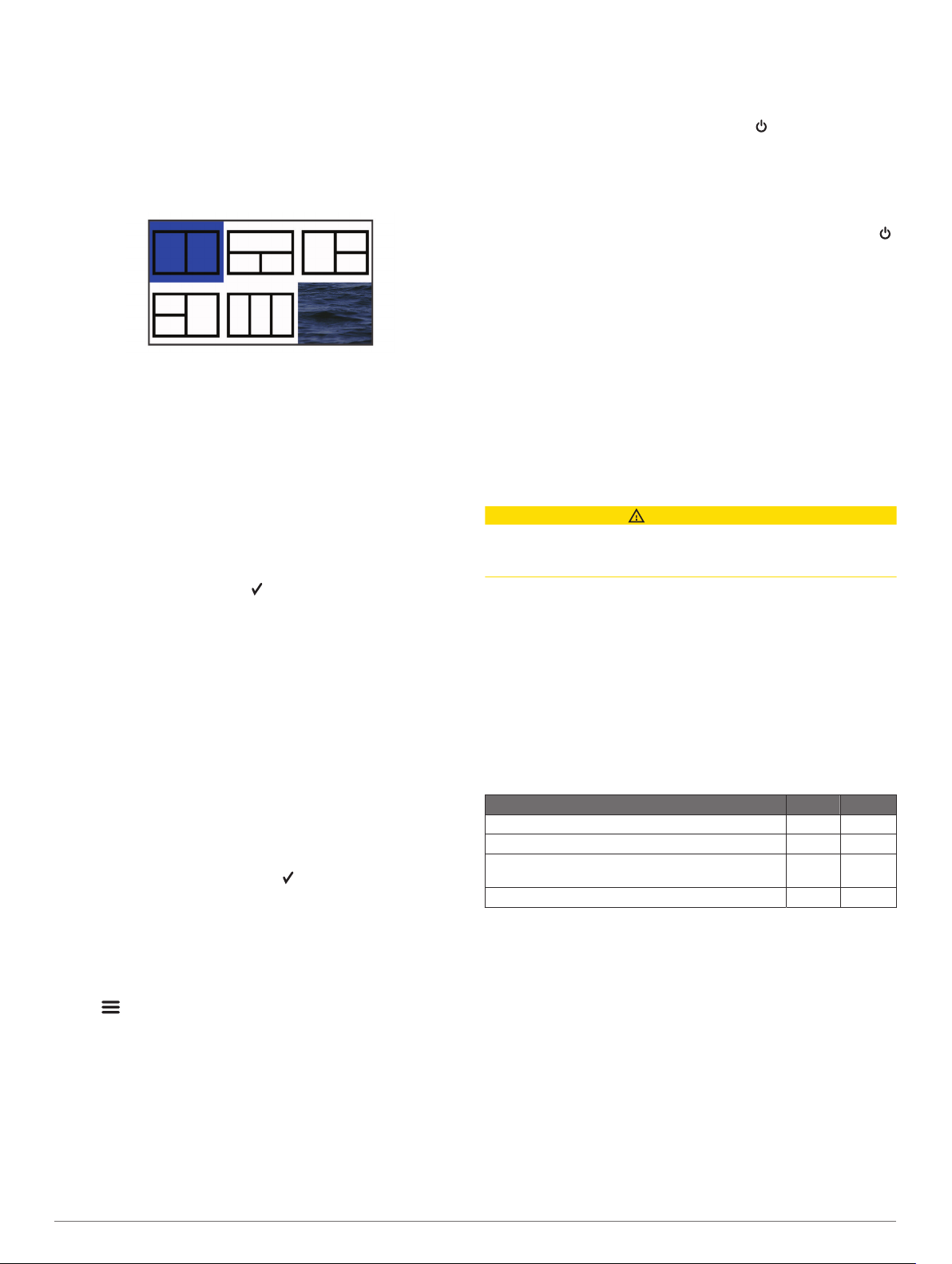
funktsioonide arv sõltub seadmega STRIKER Vivid ühendatud
lisaseadmetest. Võid kombinatsioonilehti muuta ja luua uusi
kombinatsioonilehti.
Uue kombinatsioonilehe loomine seadmega STRIKER Vivid 5/7/9
Võid luua oma vajadustele vastava kohandatud kuva.
Vali Kohanda kodu > Lisa > Lisa kombo.
1
Vali paigutus.
2
Taustvalguse seadistamine
Vali Seaded > Süsteem > Ekraan > Taustvalgus.
1
Seadista taustvalgust.
2
VIHJE: vajuta suvalisel kuval korduvalt ja vali sobiv
heleduse tase. Aitab kaasa, kui heledus on nii nõrk, et kuval
pole midagi näha.
Värvirežiimi seadistamine
Vali Seaded > Süsteem > Ekraan > Värvirežiim.
1
VIHJE: värvirežiimi seadete avamiseks vali suvalisel kuval
> Värvirežiim.
Vali suvand.
2
Helisignaali seadistamine
Võid seadistada seadme helisignaali.
Vali Seaded > Süsteem > Piipar.
1
Tee valik:
Vali ala.
3
Vali kuva.
4
Korda neid etappe lehekülje igal alal.
5
Vajadusel vali Andmed (peidetud) ning seejärel suvand.
6
• Ekraanil esitatavate andmete kohandamiseks vali Ülekihi
numbrid.
• Kompassilindi andmeriba sisse- ja väljalülitamiseks vali
Kompassilint.
Kui oled kohandamise lõpetanud, vali Valmis.
7
Vali Järgmine.
8
Anna leheküljele nimi.
9
VIHJE: tähe valimiseks vali .
Muuda akende suurust noolenuppudega.
10
Avakuval asukoha määramiseks kasuta nooleklahve
11
Väljumiseks vali Valmis.
12
Uue kombinatsioonilehe loomine seadmega STRIKER Vivid 4
Võid luua oma vajadustele vastava kohandatud lehe.
Vali Kohanda kodu > Lisa > Lisa kombo.
1
Vali esimene funktsioon.
2
Vali teine funktsioon.
3
Jaotatud kuva soovitud suuna määramiseks vali Poolitatud
4
(valikuline).
Vali Järgmine.
5
Anna leheküljele nimi.
6
VIHJE: tähe valimiseks tee valik .
Muuda akende suurust noolenuppudega.
7
Avakuval asukoha määramiseks kasuta nooleklahve
8
Väljumiseks vali Valmis.
9
2
• Kui soovid üksuste valimisel ja hoiatuste korral kuulda
helisignaali, vali Sees (valikud ja hoiatused).
• Kui soovid helisignaali kuulda vaid hoiatuste korral, vali
Ainult hoiatused.
Rakendus ActiveCaptain
ETTEVAATUST
See rakendus võimaldab kasutajatel teavet saata. Garmin® ei
vastuta kasutajate avaldatud teabe täpsuse, terviklikkuse või
õigeaegsuse eest. Kasutad seda teavet üksnes enda vastutusel.
Rakendus ActiveCaptain loob parema paadisõidukogemuse
pakkumiseks ühenduse seadme STRIKER Vivid ja
kogukonnaga.
Võid rakenduse abil hõlpsalt ja kiiresti edastada
kasutajaandmeid (nt vahepunkte ja marsruute), luua ühenduse
Garmin Quickdraw™ kontuuride kogukonnaga ja uuendada
seadme tarkvara. Võid rakenduses ka planeerida reisi ja
vaadata ning juhtida seadet STRIKER Vivid.
®
ActiveCaptain rollid
Sinu suhtlemise tase seadmega STRIKER Vivid rakenduse
ActiveCaptain vahendusel oleneb sinu rollist.
Funktsioon Omanik Külaline
Registreeri seade kontoga Jah Ei
Uuenda tarkvara Jah Jah
Edasta allalaaditud või loodud Garmin Quickdraw
kontuurid automaatselt
Tõuketeavitused Jah Jah
Jah Ei
Rakenduse ActiveCaptain kasutamise alustamine
Kombinatsioonlehe kohandamine
Ava kombinatsioonleht.
1
Vali > Konfigureeri.
2
Tee valik:
3
• Nime muutmiseks vali Nimi ja sisesta uus nimi.
• Ekraanil esitatava teabe paigutuse muutmiseks vali
Muuda paigutust ja vali uus paigutus.
• Ekraanil esitatava teabe muutmiseks vali Muuda
funktsiooni ja vali uus teave.
• Ekraanil esitatavate teabealade suuruse muutmiseks vali
Muuda kombinatsiooni suurust.
• Ekraanil esitatavate andmete kohandamiseks vali Ülekihi
numbrid (Kattekihi numbrite seaded, lehekülg 6).
2 Rakendus ActiveCaptain
MÄRKUS. rakendus ActiveCaptain on saadaval üksnes Wi‑Fi
ühendust toetavatel seadmetel.
Võid rakenduse ActiveCaptain abil ühendada oma
mobiilseadme seadmega STRIKER Vivid. Rakendus annab kiire
ja lihtsa võimaluse kaardiplotteri kasutamiseks, sh andmete
jagamine, registreerimine, seadme tarkvara uuendamine ja
mobiilseadme teavituste vastuvõtmine.
Vali seadmes STRIKER Vivid suvand ActiveCaptain.
1
Vali leheküljel ActiveCaptain Wi-Fi-võrk > Wi-Fi > Sees.
2
Sisesta võrgu nimi ja parool.
3
Installi rakendus ActiveCaptain mobiilseadme rakenduste
4
poest ja ava rakendus.
®
®
Page 7

Mobiilseade jaECHOMAP™ STRIKER Vivid peavad
5
teineteisest asuma kuni raadiuses 24 m (80 ft).
Ava mobiilseadmes Wi‑Fi ühenduste lehekülg ja loo ühendus
6
Garmin seadmega, kasutades Garmin seadmes sisestatud
nime ja parooli.
Nutiteavituste lubamine
HOIATUS
Ära loe ega vasta teavitustele veesõiduki juhtimisel. Kui vees
toimuvale ei pöörata tähelepanu, võib tulemuseks olla
kehavigastused, surm või veesõiduki kahjustamine.
Enne kui seade STRIKER Vivid saab teavitusi vastu võtta, tuleb
see ühendada mobiilseadme ja rakendusega ActiveCaptain.
Vali seadmes STRIKER Vivid ActiveCaptain >
1
Nutiteavitused > Luba teavitused.
Lülita mobiilseadme sätetes sisse Bluetooth®.
2
Seadmed peavad asuma kuni 24 m (80 ft) kaugusel.
3
Vali mobiilseadme rakenduses ActiveCaptain Nutiteavitused
4
> Seo kaardiplotteriga.
Rakenduse sidumiseks STRIKER Vivid seadmega järgi
5
ekraanil toodud juhiseid.
Vastava teate ilmumisel sisesta mobiilseadmes parool.
6
Vajadusel seadista saabuvaid teavitusi mobiilseadme
7
sätetes.
Tarkvara uuendamine rakendusega ActiveCaptain
Kui seade kasutab Wi‑Fi-tehnoloogiat, saad rakendusega
ActiveCaptain laadida seadmesse tarkvarauuendused ja need
installida.
TEATIS
Tarkvarauuendused võivad vajada mahukate failide
allalaadimiseks rakendust. Rakenduvad tavalised Internetipakkuja andmesidelepinguga määratud tasud.
Andmekasutuspiirangute ja tasude teada saamiseks pöördu
oma Interneti teenusepakkuja poole.
Installimisele võib kuluda mitu minutit.
vaadata teatud Garmin ClearVü™ sonarikuvasid ainult siis, kui
ühendatud on ühilduv Garmin ClearVü andur.
Kasutada saab nelja põhilist sonarivaadet: täisekraanvaade,
kahte või enamat vaadet ühildav poolitatud vaade, poolitatud
suumivaade ja poolitatud sagedusvaade, kus kuvatakse kaks
sagedust. Iga vaate seadeid saab kohandada. Näiteks, kui
kasutada poolitatud sagedusvaadet, saad iga sageduse
võimendust eraldi seadistada.
Tavaline sonarivaade
Saadaval on mitu täisekraani vaadet, mis olenevad ühendatud
andurist.
Täisekraani Tavaline sonarivaade kuvab anduri edastatud
sonarinäitudest suure kujutise. Ekraani paremas servas olev
ulatusskaala kuvab tuvastatud objektide sügavuse, kui kuva
paremalt vasakule kerib.
Sügavuse teave
Hõljuvad sihtmärgid või kala
Veekogu põhi
Garmin ClearVü sonarivaade
MÄRKUS. Garmin ClearVü skannimissonari kasutamiseks peab
sul olema ühilduv andur. Lisateavet ühilduvate andurite kohta
leiadaadressilt garmin.com/transducers.
Garmin ClearVü kõrgsageduslik sonar annab üksikasjaliku pildi
kalaparvedest paadi ümbruses ning üksikasjaliku ülevaate
paadiga ületavatest struktuuridest.
Ühenda oma mobiilseade STRIKER Vivid seadmega
1
(Rakenduse ActiveCaptain kasutamise alustamine,
lehekülg 2).
Kui tarkvarauuendus on saadaval ja sul on mobiilseadmes
2
loodud Interneti-ühendus, vali Tarkvarauuendused > Laadi
alla.
Rakendus ActiveCaptain laadib uuendused
mobiilseadmesse. Kui ühendad rakenduse STRIKER Vivid
seadmega, edastatakse uuendused seadmesse. Kui
edastamine on lõpetatud, palutakse sul uuendus installida.
Kui seade STRIKER Vivid seda palub, vali suvand uuenduse
3
installimiseks.
• Tarkvara kohe uuendamiseks vali OK.
• Uuendamise viivitamiseks vali Tühista. Kui oled valmis
uuenduse installima, vali ActiveCaptain >
Tarkvarauuendused > Installi kohe.
Sonar-kalaleidja
Lisateavet sobivaima anduri kohta leiad aadressilt garmin.com
/transducers.
Piirkonna olevaid kalu aitavad leida erinevad sonarivaated.
Kasutatavad sonarivaated olenevad anduri tüübist ja
kaardiplotteriga ühendatud sonarimoodulist. Näiteks saad
Tavalised andurid kasutavad koonusekujulist kiirt. Garmin
ClearVü skannimissonari tehnoloogia saadab välja kaks kitsast
kiirt, mis sarnanevad koopiamasina kiirele. Need kiired annavad
paadi alla jäävast selgema kujutise.
SideVü sonarivaade
Sonar-kalaleidja 3
Page 8

SideVü sonaritehnoloogia esitab pildi paadi külgede jäävast.
Võid kasutada seda otsinguvahendina struktuuride ja kalade
leidmiseks.
Paadi vasak külg
Paadi parem külg
Aluse andur
Palgid
Vanad rehvid
Puud
Aluse ja põhja vahele jääv vesi.
Kaugus paadi küljelt
Poolitatud kuva sagedus
Võid poolitatud kuval vaadata kaht eri sagedust.
Suurendatud sügavusskaala
Suumiaken
Sügavuse ulatus
Anduri tüübi valimine
Kui ühendad anduri, mis ei kuulunud seadme komplekti, pead
sonari korralikuks toimimiseks määrama anduri tüübi. Enne
anduri ühendamist vali anduri tüüp. Anduri nimi peab olema
toodud anduri kaabli sildil, pistmiku lähedal.
Seade ühildub paljude lisaanduritega, sh Garmin ClearVü
anduritega, mis on saadaval aadressil garmin.com/transducers.
Vali Seaded > Minu alus > Muunduri tüüp.
1
Tee valik:
2
• Kui kasutad 200/77 kHz kahe kiirega andurit, vali
Topeltkiir (200/77 kHz).
• Kui kasutad 200/50 kHz kahesageduslikku andurit, vali
Topeltsagedus (200/50 kHz).
• Kui kasutad muud tüüpi andurit, vali see loendist.
Plinker
Plinker kuvab sonari teabe ringikujulisel sügavusskaalal,
näidates nii paadi alla jäävat ala. See koosneb ülevalt algavast
ja päripäeva kulgevast ringist. Sügavust märgib skaala ringi
sees. Sonari teave vilgub ringil, kui see teave saadakse
näidatud sügavuselt. Värvid märgivad sonari tagastuse
signaalitugevusi.
Vali Plinker.
Sügavus praeguses asukohas
Sügavusskaala
Jagatud suurendusega kuva
Jagatud suurendusega kuval näed sonarinäitude täissuuruses
graafikut ekraani paremas osas ja graafiku suurendatud osa
ekraani vasakus osas.
Vali sonarikuval > Suum > Poolitatud suum.
Sonari sagedused
MÄRKUS. saadaolevad sagedused sõltuvalt kasutatavast
kaardiplotterist, loodimoodulitest ja andurist.
Sageduse muutmine aitab kohandada sonarit vastavalt
konkreetsele eesmärgile ja veesügavusele.
Kõrged sagedused kasutavad kitsamat kiirtekimpu ja sobivad
paremini kiire töö ja raskete mereolude jaoks. Kõrge sageduse
kasutamisel võib paraneda põhja ja termokliini kujutamine.
Madalad sagedused kasutavad laiemat kiirtekimpu, mis aitab
kaluritel märgata rohkem sihtmärke, kuid rasketes mereoludes
loob rohkem pinnamüra ja vähendab põhja signaalipidevust. Lai
kiirtekimp loob kalapüügi jaoks laiema kaare, mis on kalade
leidmiseks ideaalne. Lai kiirtekimp toimib paremini ka sügavas
vees, sest madalad sagedused läbivad sügavat vett paremini.
CHIRP-i sagedused võimaldab iga impulsiga kasutada eri
sagedusi, mis aitab sügavas vees sihtmärke paremini eristada.
CHIRP-i saab kasutada sihtmärkide selgeks tuvastamiseks (nt
erinevad kalad) ja sügavas vee sõitmisel. Enamasti toimib
CHIRP paremini kui ühe sageduse kasutamine. Kuna mõned
kalad võivad konkreetse sageduse kasutamisel paremini
eristuda, tuleks CHIRP-i kasutamisel pöörata tähelepanu
eesmärkidele ja veeoludele.
Mõned sonarid ja andurid võimaldavad iga mõõteelemendi
eelseadistatud sageduste kohandamist, mistõttu saab veeolude
ja eesmärkide muutudes kiiresti muuta sageduse eelsätet.
Jaotatud sageduse kuva abil kahe sageduse samaaegne
kuvamine lubab madala sagedusega näha sügavamale ja
kõrgema sagedusega näha rohkem detaile.
4 Sonar-kalaleidja
Page 9

Anduri sageduse valimine
MÄRKUS. võid muuta kõikide sonarikuvade ja andurite
sagedusi.
Võid valida, millised sagedused sonarikuval ilmuvad.
TEATIS
Järgige kohalikke sonarisageduse piiranguid. Näiteks
mõõkvaala karjade kaitsemiseks võidakse keelata
sagedusvahemiku 50 kuni 80 khz kasutamine ½ miili raadiuses
mõõkvaala karjast. Seadme kasutamine vastavuses
rakenduvate seaduste ja regulatsioonidega jääb sinu
vastutusele.
Vali sonari vaates > Sagedus.
1
Vali oma vajadustele ja veesügavusele vastav sagedus.
2
Sageduste kohta leiad lisateavet jaotisest Sonari sagedused,
lehekülg 4.
Sonarikuval vahepunkti loomine seadme klahvidega
Salvestatava asukoha valimiseks kasuta sonarikuvadel
1
nooleklahve.
Vali .
2
Vajadusel muuda vahepunkti teavet.
3
Sonari peatamine
Kõik mudelid ei toeta kõiki suvandeid.
Tee valik:
• Vali Tavaline või ClearVü sonari kuval olles või .
• Vali SideVü sonari kuval olles või .
Suumi seadistamine
Võid ulatuse ja fikseeritud algsügavuse täpsustamisega suumi
käsitsi seadistada. Nt kui sügavus on 15 m ja algsügavus on
5 m, siis kuvab seade 5 kuni 20 m sügavusel suurendatud ala.
Võid ulatuse täpsustamisega lubada seadmel ka suumi
automaatselt kohandada. Seade arvutab suumiala veekogu
põhja alusel. Nt kui valisid 10 m, kuvab seade suurendatud ala
veekogu põhjast kuni 10 m sellest kõrgemal.
Vali sonarivaates > Suum.
1
Tee valik:
2
• Kuva lukustamiseks veekogu põhjale vali Põhjalukk.
• Suumi käsitsi seadistamiseks vali Käsitsi.
• Suumi automaatseks seadistamiseks vali Auto.
• Jagatud suurendusega kuva sisselülitamiseks vali
Poolitatud suum.
Kuva lukustamine veekogu põhjale
Võid lukustada kuva veekogu põhjale. Nt kui valid 20-meetrilise
ulatuse, kuvab seade veekogu põhjast kuni 20 meetrit sellest
kõrgemale jääva ala. Ulatus kuvatakse paremal küljel.
Vali sonarivaates > Suum > Põhjalukk.
1
Vali ulatus.
2
Sonari võimendus
Võimenduse säte juhib sonari vastuvõtja tundlikkust, et
kompenseerida veesügavust ja -puhtust. Võimenduse
suurendamine aitab kuvada rohkem detaile ja vähendamine
piirab müra.
MÄRKUS. võimenduse seadistamine ühel sonarikuval rakendab
sätted ka teiste kuvade jaoks.
Võimenduse automaatne seadistamine
MÄRKUS. poolitatud sageduskuval võimenduse seadistamiseks
tuleb määrata iga sagedus eraldi.
Vali > Võimendus.
1
Võimalusel vali Luba võim. aut..
2
Tee valik:
3
• Suurema tundlikkusega, kuid mürarikaste ja nõrgemate
sonarisignaalide automaatseks kuvamiseks vali Autom.
kõrge.
• Keskmise tundlikkuse ja müraga sonarisignaalide
automaatseks kuvamiseks vali Aut. keskm..
• Madala tundlikkuse ja müratasemega sonarisignaalide
automaatseks kuvamiseks vali Aut. madal.
Võimenduse käsitsi seadistamine
Vali sonarivaates > Võimendus.
1
Vali või , kuni märkad kuva veeosas müra.
2
Võimenduse vähendamiseks vali või .
3
Sügavusskaala ulatuse seadistamine
Võid seadistada ekraani paremas osas kuvatavat
sügavusskaala ulatust. Automaatne ulatus hoiab põhja
sonarikuva alumises kolmandikus ja seda saab kasutada põhja
jälgimiseks, kus maapind muutub aeglaselt või mõõdukalt.
Kui sügavus muutub oluliselt (nt süvend või järsak), siis sulatuse
käsitsi muutmine võimaldab konkreetse sügavusulatuse
kuvamist. Põhja näidatakse ekraanil, kui põhi on käsitsi
seadistatava vahemiku piires.
Vali sonarikuval > Ulatus.
1
Tee valik:
2
• Kui soovid, et seade muudaks ulatust sügavuse põhjal
automaatselt, vali Auto.
• Ulatuse käsitsi suurendamiseks vali või .
• Ulatuse käsitsi vähendamiseks vali või .
MÄRKUS. ulatuse kiireks käsitsi muutmiseks vali sonarikuval
või .
Ulatuse seadistamine ühel kuval mõjutab ka kõiki teisi
kuvasid, v.a SideVü kuva.
Sonari seadistus
Sügavuse joone kuvamine ja seadistamine
Sonarivaates võib horisontaaljoont kuvada ja seadistada. Joone
sügavust näidatakse ekraani parempoolses osas.
MÄRKUS. sügavuse joone esitamisel ühel kuval esitatakse see
kõigil teistel kuvadel.
Vali sonarikuval > Sonari seadistus > Sügavuse joon.
1
Vali .
2
Seade Sügavuse joon muutmiseks vali või .
3
Kuvamiskiiruse seadistamine
Võid muuta sonarikujutiste ekraanil liikumise kiirust. Suurem
kuvamiskiirus tagab üksikasjalikuma ülevaate, eriti sõitmisel või
traalimisel. Aeglasema kuvamiskiiruse korral näidatakse
sonariteavet ekraani kauem. Kuvamiskiiruse seadistamine ühel
sonarikuval rakendub kõikidele sonarikuvadele.
Vali sonarikuval > Sonari seadistus > Kerimiskiirus.
1
Tee valik:
2
• Kuvamiskiiruse automaatseks muutmiseks liikumiskiiruse
järgi vali Auto.
Automaatsäte vali kuvamiskiiruse paadi liikumiskiiruse
järgi, mistõttu ilmuvad vees olevad objektid õige
kuvasuhtega ja väiksemate moonutustega. Garmin
ClearVü või SideVü sonarikuvade vaatamisel on
soovitatav kasutada automaatsätet.
• Väga kiire kuvamiskiiruse kasutamiseks vali Ultrascroll®.
Sonar-kalaleidja 5
Page 10

Ultrascroll kuvab uued sonariandmed kiiresti, kuid
vähendatud kvaliteediga. Enamasti tagab säte Kiire
kvaliteedi ja kiiruse hea tasakaalu.
Veekogu põhja otsimise piirväärtuse seadistamine
Võid automaatvahemiku funktsiooni põhjaotsingule valida
maksimumsügavuse. Madalam piirväärtus hangib veekogu
põhjaga seotud andmed kiiremini kui kõrgem piirväärtus.
Vali sonarivaates > Sonari seadistus > Põhja
1
otsingupiir.
Vali vahemik.
2
Sonari välimuse seaded
Sonari vaates vali > Sonari seadistus > Nähtav.
Värviskeem: määrab värviskeemi.
Edge: tõstab kõige tugevama signaali põhjast esile ning aitab
määrata signaali tugevuse või pehmuse.
Ankrukett: kuvab ekraani paremas servas vertikaalse vilkuri,
mis kuvab skaalal kauguse sihtmärkideni.
Kala sümbolid: määrab, kuidas sonar hõljuvaid sihtmärke
tõlgendab.
A-piirkonna sisselülitamine
A-piirkond on sonari täisekraanivaate paremas servas olev
vertikaalne vilkur. See funktsioon laiendab hiljuti vastuvõetud
sonariandmeid nende lihtsamaks nägemiseks. Seda saab
kasutada ka põhja lähedal olevate kalade tuvastamiseks.
MÄRKUS. seda funktsiooni ei saa kõigis sonarivaadetes
kasutada.
Vali täisekraanilehelt > Sonari seadistus > Nähtav >
Ankrukett.
Kui lülitad häirete sätte välja või valid madala , keskmise
või kõrge sätte , siis vähendatakse müra vähehaaval,
kuid mõju tugevatele signaalidele on väga väike. Ekraanilt
häirete eemaldamiseks kasuta madalaimat häirete sätet, mis
annab soovitud tulemuse. Paigaldusprobleemide
lahendamine võib aidata kõrvaldada müra.
Pinnamüra: peidab veepinna juures olevad sonarisignaalid.
Pinnamüra peitmine aitab parandada kuvatavat pilti.
A-piirkond
Sonarikoonuse diameeter praegusel sügavusel
Hõljuvate sihtmärkide välimuse seadistamine
MÄRKUS. hõljuvate sihtmärkide välimuse seadistamine ühel
kuval mõjutab ka teisi kuvasid.
MÄRKUS. seda funktsiooni ei saa kõigil sonarikuvadel
kasutada.
Kuvab hõljuvad sihtmärgid sümbolina.
Kuvab hõljuvad sihtmärgid sümbolina koos sihtmärgi sügavuse
teabega.
Kuvab hõljuvad sihtmärgid sümbolina koos sonari taustateabega.
Kuvab hõljuvad sihtmärgid sümbolina koos sonari taustateabe ja
sihtmärgi sügavuse teabega.
Vali sonarikuval > Sonari seadistus > Nähtav > Kala
1
sümbolid.
Vali suvand.
2
Sünari mürasummutuse seaded
Vali sonarikuval olles > Sonari seadistus > Müravähendus.
Häire: kohandab tundlikkust, et vähendada läheduses olevate
müraallikate häirete mõju.
Pinnamüra põhjustavad anduri ja vee vahelised häired.
Selgema pildi tagamiseks võid peita pinnamüra . Laiemad
kiired (madalam sagedus) kuvavad rohkem sihtmärke, aga
võivad luua rohkem pinnamüra.
TVG: vähendab pinnamüra.
Seda funktsiooni on hea kasutada siis, kui soovid seadistada
ja summutada pinnamüra. See võimaldab ka kuvada
sihtmärke veepinna lähedal, mis muidu jäävad märkamatuks
või pinnamüra tõttu varjatuks.
Kattekihi numbrite seaded
Võid kohandada sonarikuvadel näidatavaid andmeid.
Vali sonarikuval > Ülekihi numbrid.
Navigatsioonileht: kuvab navigatsioonilehel, kui alus liigub
sihtkohta.
Kompassilint: kuvab kompassilindi andmeriba.
Seadme pinge: kuvab seadme pinge.
Sügavus: kuvab anduri praeguse sügavuse.
Kiirus: kuvab veesõiduki praeguse kiiruse.
Veetemp.: kuvab praeguse veetemperatuuri.
Päeva aeg: kuvab praeguse kellaaja.
Garmin Quickdraw kontuurikaardid
HOIATUS
Garmin Quickdraw kontuurikaartide funktsioon lubab kasutajatel
kaarte luua. Garmin ei taga kolmandate osapoolte loodud
kaartide täpsust, usaldusväärsust, terviklikkust ega ajakohasust.
Kolmandate osapoolte loodud kaartide usaldamine jääb sinu
vastutusele.
Garmin Quickdraw kontuurikaartide funktsioon võimaldab luua
suvalise veekogu kaarte põhjakontuuride ja sügavusmärgistega.
6 Garmin Quickdraw kontuurikaardid
Page 11

Kui Garmin Quickdraw kontuurikaardid salvestavad andmeid,
ümbritsetakse aluse ikoon värvilise ringiga. Ring tähistab
ligikaudset ala, mis iga käiguga skannitakse.
Roheline ring märgib head sügavust ja GPS-asendit ning
aeglasemat liikumiskiirust kui 16 km/h (10 mph). Kollane ring
märgib head sügavust ja GPS-asendit ning liikumiskiirust
vahemikus 16 kuni 32 km/h (10 kuni 20 mph). Punane ring
märgib kehva sügavust ja GPS-asendit ning suuremat
liikumiskiirust kui 32 km/h (20 mph).
Garmin Quickdraw kontuure saad vaadata kombinatsioonkuval
või kaardil üksiku vaatena.
Salvestatud andmete kogus oleneb seadme mälumahust,
sonariallikast ning andmete salvestamisel paadi
liikumiskiirusest. Ühe kiirega sonarit kasutades saad andmeid
kauem salvestada. Hinnanguliselt saad seadmesse salvestada
ligikaudu 1500 tundi andmeid.
Veekogu kaardistamine rakenduse Garmin Quickdraw kontuuride funktsiooniga
Enne Garmin Quickdraw kontuuride funktsiooni kasutamist peab
olema teada sonari sügavus ja GPS-asukoht.
Vali Quickdraw kaart > > Quickdraw kontuurid >
1
Alusta salvestamist.
Kui salvestamine on lõpule viidud, vali > Quickdraw
2
kontuurid > Peata salvestamine.
Garmin Quickdraw kontuurikaartidele siltide lisamine
Saad ohtude või huvipunktide märkimiseks lisada Garmin
Quickdraw kontuurikaartidele sildid.
Vali Quickdraw kaart asukoht.
1
Vali Lisa Quickdraw silt.
2
Sisesta sildi tekst ja vali Valmis.
3
Garmin Quickdraw kontuuride kustutamine
Võid eemaldada oma Garmin Quickdraw kontuurikaardid.
Vali Quickdraw kaart > > Quickdraw kontuurid >
Kustuta.
Garmin Quickdraw kogukond
Garmin Quickdraw kogukond on tasuta, avalik siduskogukond,
mis võimaldab jagada Garmin Quickdraw kontuurikaarte. Lisaks
saad laadida alla teiste kasutajate loodud kaarte.
Kui su seade toetab Wi‑Fi tehnoloogiat, võid Garmin Quickdraw
kogukonnale juurdepääsuks kasutada rakendust ActiveCaptain
(Garmin Quickdraw kogukonnaga liitumine rakenduses
ActiveCaptain, lehekülg 7).
MÄRKUS. Garmin seade peab olema varustatud
mälukaardipesaga või Wi‑Fi tehnoloogiaga, et osaleda Garmin
Quickdraw kogukonnas.
Garmin Quickdraw kogukonnaga liitumine rakenduses ActiveCaptain
Ava mobiilseadmes rakendus ActiveCaptain ja loo ühendus
1
seadmega STRIKER Vivid (Rakenduse ActiveCaptain
kasutamise alustamine, lehekülg 2).
Vali rakenduses Quickdraw kogukond.
2
Võid laadida alla teiste liikmete kontuure (Garmin Quickdraw
kogukonna kaartide allalaadimine rakendusega ActiveCaptain,
lehekülg 7) ja jagada enda loodud kontuure (Rakenduse
Garmin Quickdraw kontuurikaartide jagamine Garmin Quickdraw
kogukonnaga rakenduses ActiveCaptain, lehekülg 7).
Garmin Quickdraw kogukonna kaartide allalaadimine rakendusega ActiveCaptain
Võid alla laadida Garmin Quickdraw kontuurikaarte, mida teised
kasutajad on loonud ja Garmin Quickdraw kogukonnas jagavad.
Vali mobiilseadme rakenduses ActiveCaptain suvand
1
Quickdraw kogukond > Otsi kontuure.
Kasuta kaarti ja otsingufunktsioone, et leida allalaadimiseks
2
ala.
Punased täpid tähistavad Garmin Quickdraw kontuurikaarte,
mida vastava ala jaoks jagatakse.
Vali Vali allalaadimise regioon.
3
Allalaaditava ala valimiseks lohista ruutu.
4
Allalaaditava ala muutmiseks lohista nurkasid.
5
Vali Laadi ala alla.
6
Rakenduse ActiveCaptain järgmisel ühendamisel STRIKER
Vivid seadmega edastatakse allalaaditud kontuurid seadmesse
automaatselt.
Rakenduse Garmin Quickdraw kontuurikaartide jagamine Garmin Quickdraw kogukonnaga rakenduses ActiveCaptain
Võid jagada rakenduses Garmin Quickdraw loodud
kontuurikaarte Garmin Quickdraw kogukonna liikmetega.
Jagatakse üksnes kontuurikaarti. Vahepunkte ei jagata.
Kui seadistad rakenduse ActiveCaptain, võisid automaatselt
valida kontuurikaartide jagamise kogukonnaga. Vastasel juhul
soorita jagamise lubamiseks järgmised sammud.
Mobiilseadme rakenduses ActiveCaptain vali Sünkrooni
plotteriga > Panusta kogukonda.
Järgmine kord, kui rakenduse ActiveCaptain seadmega
STRIKER Vivid ühendad, edastatakse sinu kontuurikaardid
automaatselt kogukonda.
Kaardi seaded
Vali Quickdraw kaart > .
Vahepunktid: kuvab vahepunktide loendi.
Vahepunkti kuva: määrab, kuidas vahepunktid kaardil
kuvatakse.
Quickdraw kontuurid: lülitab põhjakontuuride joonistamise
sisse ja võimaldab luua kalastuskaardi märgiseid.
Teekonnad: kuvab marsruutide loendi.
Rajad: kuvab reisiandmed kaardil.
Otsi: võimaldab otsida salvestatud marsruute ja vahepunkte.
Kaardi seadistus: seadistab kaardi perspektiivi ja kuvab
suunajoone, mis on paadininast liikumissuunda tõmmatud
joon.
Ülekihi numbrid: võimaldab kohandada kaardil kuvatavaid
andmeid.
Garmin Quickdraw kontuuri seaded
Vali kaardil > Quickdraw kontuurid > Seaded.
Salvestan nihet: määrab sonari sügavuse ja kontuuri
salvestussügavuse vahelise kauguse. Kui veetase on pärast
viimast salvestamist muutunud, kohanda seadistust nii, et
salvestussügavus on mõlema salvestuse puhul sama.
Näiteks, kui viimati salvestati sonari sügavuseks 3,1 m (10.5
ft) ja täna on sonari sügavuseks 3,6 m (12 ft), sisesta valiku
Salvestan nihet väärtuseks -0,5 m (-1.5 ft).
Garmin Quickdraw kontuurikaardid 7
Page 12

Kasutaja kuva nihe: määrab kontuuri sügavuste ja
sügavussiltide erinevused sinu kontuurikaartidele, et
kompenseerida veetaseme muutuseid või salvestatud
kaartide sügavusvigasid.
Sidekuva nihe: määrab kontuuri sügavuste ja sügavussiltide
erinevused kogukonna kontuurikaartidele, et kompenseerida
veetaseme muutuseid või salvestatud kaartide
sügavusvigasid.
Uuringu värvus: määrab Garmin Quickdraw kontuuridele
värvid. Kui seade on sisse lülitatud, märgivad värvid
salvestuse kvaliteeti. Kui seade on sisse lülitatud, kasutavad
kontuurialad standardseid kaardivärve.
Roheline märgib head sügavust ja GPS-asendit ning
aeglasemat liikumiskiirust kui 16 km/h (10 mph). Kollane
märgib head sügavust ja GPS-asendit ning liikumiskiirust
vahemikus 16 kuni 32 km/h (10 ja 20 mph). Punane märgib
kehva sügavust ja GPS-asendit ning suuremat liikumiskiirust
kui 32 km/h (20 mph).
Sügavusulatuse varjutus
Saad määrata kaardil värvivahemikud, mis tähistavad vee
sügavust seal, kus kala parasjagu näkkab. Saad määrata ka
sügavamad ulatused, et seirata, kui kiiresti põhjasügavus teatud
ulatuse jooksul muutub. Kokku saad luua kuni kümme
sügavusulatust. Sisemaal kalastamisel vähendavad kaardimüra
kuni viis sügavusulatust. Sügavusvahemikud rakenduvad kõigile
kaartidele ja veekogudele.
Mõnel Garmin LakeVü™ ja preemium lisakaardil on mitu
sügavusvahemikku vaikimisi esitatud.
Vajadusel vali Valmis.
2
Kuvatakse 50 lähimat otsingukriteeriumi osale vastavat
sihtkohta.
Vali sihtkoht.
3
Kaardil vahepunkti loomine
Vali Quickdraw kaart asukoht.
1
Vali .
2
Kaardi paremas servas kuvatakse suvandite loend. Suvandid
olenevad valitud asukohast või objektist.
Vali Loo vahepunkt.
3
Vahepunkti navigeerimine
Kasuta Quickdraw kaart vahepunkti valimiseks nooleklahve.
1
Vahepunkti nimi kuvatakse ekraanil.
Vali .
2
Vali Navigeeri kohta: > Mine.
3
Kaardil marsruudi loomine ja navigeerimine
Alguspunktiks saab määrata praeguse asukoha või kaardil
mõne muu asukoha.
Vali Kasutaja andmed > Teekonnad > Uus > Kaarti
1
kasutav teekond.
Marsruudi alguspunkti valimiseks liigu kaardil.
2
Marsruudile pöörde lisamiseks vali .
3
Marsruudile kõikide pöörete lisamiseks korda seda etappi.
4
Vali > Navigeeri kohta:.
5
Vali suvand.
6
Punane 0 kuni 1,5 m (0 kuni 5 ft)
Oranž 1,5 kuni 3 m (5 kuni 10 ft)
Kollane 3 kuni 4,5 m (10 kuni 15 ft)
Roheline 4,5 kuni 7,6 m (15 kuni 25 ft)
Navigeerimine seadmega STRIKER
Vivid
HOIATUS
Navigeerimisel võib kurss viia üle maismaa või madaliku. Vaata
visuaalseid märke ja juhi veesõidukit maismaa, madaliku ja
muude ohtlike objektide vältimiseks.
Sihtkohta saabumise kursi määramiseks ja järgimiseks võid
kasutada ühte kahest meetodist: Mine või Teekond.
Mine: viib sind otse sihtkohta. See on sihtkohta navigeerimise
standardvalik. Seade loob sihtkohani sirgjoonelise kursi või
navigeerimisraja. Rada võib viia üle maa või muude
takistuste.
Teekond: loob marsruudi su asukohast sihtkohani, võimaldades
pöörete lisamist. See suvand loob sihtkohta jõudmiseks
sirgjoonelise kursi, kuid võimaldab maismaa ja muude
takistuste vältimiseks lisada marsruudile pöördeid.
Sihtkoha otsimine nime alusel
Saad otsida salvestatud vahepunkte, salvestatud teekondi,
salvestatud radasid ja mereteenuste sihtkohti nime alusel.
Sisesta vähemalt osa sihtkoha nimest.
1
Navigatsiooni katkestamine
Vali navigatsiooni- või kalastuskaardil olles > Lõpeta
navigeerimine.
Vahepunktid
Vahepunktid on seadmesse salvestatud asukohad. Vahepunktid
võivad tähistada su asukohta, sihtkohta või läbitud kohta.
Praeguse asukoha tähistamine vahepunktina
Vali mis tahes kuval olles .
Teise asukohta vahepunkti loomine
Vali Vahepunktid > Uus vahepunkt.
1
Tee valik:
2
• Asukoha koordinaatide alusel vahepunkti loomiseks vali
Sisesta koordinaadid ja sisesta koordinaadid.
• Kaardi abil vahepunkti loomiseks vali Kasuta kaarti, vali
asukoht ja seejärel .
• Vahepunkti loomiseks kauguse (vahemaa) ja suuna põhjal
vali Sisesta vahemik/suund ning sisesta teave.
Üle parda oleva inimese asukoha tähistamine ja selleni navigeerimine
Vali mis tahes kuval > Inimene üle parda > Jah.
Seade valib otsekursi tagasi asukohta.
Kaardil vahemaa mõõtmine
Võid mõõta oma ja mõne muu asukoha vahemaad.
Sirvi kaarti.
1
Vali > Mõõda kaugust.
2
Kahe asukoha kaugus kuvatakse ekraani ülemises
vasakpoolses nurgas.
Nõelikooni liigutamiseks ja vajadusel muu vahemaa
3
mõõtmiseks vali .
8 Navigeerimine seadmega STRIKER Vivid
Page 13

Kõikide vahepunktide loendi kuvamine
Vali Kasutaja andmed > Vahepunktid.
Salvestatud vahepunkti muutmine
Vali Kasutaja andmed > Vahepunktid.
1
Vali vahepunkt.
2
Vali Muuda vahepunkti.
3
Tee valik:
4
• Nime lisamiseks vali Nimi ja sisesta nimi.
• Sümboli muutmiseks vali Sümbol.
• Sügavuse muutmiseks vali Sügavus.
• Veetemperatuuri muutmiseks vali Veetemp..
• Kommentaari muutmiseks vali Kommentaar.
• Vahepunkti asukoha liigutamiseks vali Asukoht.
Vahepunkti või MOB kustutamine
Vali Kasutaja andmed > Vahepunktid.
1
Vali vahepunkt või MOB.
2
Vali Kustuta.
3
Kõikide vahepunktide kustutamine
Vali Kasutaja andmed > Halda andmeid > Nulli kasutaja
andmed > Vahepunktid > Kõik.
Teekonnad
Teekond on vahepunktide või asukohtade jada, mis viib su
lõpliku sihtkohani.
Kaardil marsruudi loomine ja navigeerimine
Alguspunktiks saab määrata praeguse asukoha või kaardil
mõne muu asukoha.
Vali Kasutaja andmed > Teekonnad > Uus > Kaarti
1
kasutav teekond.
Marsruudi alguspunkti valimiseks liigu kaardil.
2
Marsruudile pöörde lisamiseks vali .
3
Marsruudile kõikide pöörete lisamiseks korda seda etappi.
4
Vali > Navigeeri kohta:.
5
Vali suvand.
6
Teekonna loomine ja salvestamine
Selle toiminguga salvestad teekonna ja kõik selles sisalduvad
vahepunktid. Alguspunktiks saab määrata praeguse asukoha või
mõne muu asukoha.
Vali Kasutaja andmed > Teekonnad > Uus > Kasuta
1
kaarti.
Vali teekonna alguspunkt.
2
Pöörde lisamiseks järgi ekraanil olevaid juhiseid.
3
Vajadusel korda kolmandat sammu ja lisa pöördeid.
4
Vali lõplik sihtkoht.
5
Marsruutide loendi vaatamine
Vali Kasutaja andmed > Teekonnad.
Salvestatud teekonna muutmine
Saad muuta teekonna nime või teekonnas sisalduvaid pöördeid.
Vali Kasutaja andmed > Teekonnad.
1
Vali teekond.
2
Vali Muuda teekonda.
3
Tee valik:
4
• Nime muutmiseks vali Nimi ja sisesta nimi.
• Pöörete loendist vahepunkti valimiseks vali Muuda
pöördeid > Kasuta pöörete loendit ja vali loendist
vahepunkt.
• Kaardilt pöörde valimiseks vali Muuda pöördeid >
Kasuta kaarti ja vali kaardilt asukoht.
Salvestatud teekonna sirvimine ja sellel navigeerimine
Enne teekondade loendi sirvimist ja ühel nendest laevatamist
pead looma ja salvestama vähemalt ühe teekonna.
Vali Kasutaja andmed > Teekonnad.
1
Vali teekond.
2
Vali Navigeeri kohta:.
3
Tee valik:
4
• Et hakata navigeerima teekonna loomisel kasutatud
alguspunktist, vali Edasta.
• Et hakata navigeerima teekonna loomisel kasutatud lõpp-
punktist, vali Tagasi.
Ilmub punane joon. Punase joone keskel on peenem lilla
joon, mis märgib korrigeeritud kurssi praegusest asukohast
sihtkohta. Korrigeeritud kurss on dünaamiline ja liigub koos
paadiga, kui kaldud kursilt kõrvale.
Vaata punase joonega märgitud kurss üle.
5
Järgi punast joont teekonna igas etapis, maa, madalike ja
6
muude takistuste vältimiseks tüürimisel.
Kui oled kursilt kõrvale kaldunud, järgi sihtkohta jõudmiseks
7
lillat joont (korrigeeritud kurss) või tüüri tagasi punasele
joonele (otsekurss).
Salvestatud teekonna sirvimine ja sellega paralleelselt laevatamine
Enne teekondade loendi sirvimist ja ühel nendest laevatamist
pead looma ja salvestama vähemalt ühe teekonna.
Vali Kasutaja andmed > Teekonnad.
1
Vali teekond.
2
Vali Navigeeri kohta:.
3
Vali Nihe, et laevatada teekonnaga paralleelselt, paiknedes
4
sellest kindlaks määratud kaugusel.
Märgi, kuidas teekonnal laevatada
5
• Teekonna loomisel kasutatud alguspunktist algsest
teekonnast vasakul laevatamiseks vali Edasta -
pakpoord.
• Teekonna loomisel kasutatud alguspunktist algsest
teekonnast paremal laevatamiseks vali Edasta -
tüürpoord.
• Teekonna loomisel kasutatud alguspunktist algsest
teekonnast vasakul laevatamiseks vali Tagasi -
pakpoord.
• Teekonna loomisel kasutatud alguspunktist algsest
teekonnast vasakul laevatamiseks vali Tagasi -
tüürpoord.
Ilmub punane joon. Punase joone keskel on peenem lilla
joon, mis märgib korrigeeritud kurssi praegusest asukohast
sihtkohta. Korrigeeritud kurss on dünaamiline ja liigub koos
paadiga, kui kaldud kursilt kõrvale.
Vaata punase joonega märgitud kurss üle.
6
Järgi punast joont teekonna igas etapis, maa, madalike ja
7
muude takistuste vältimiseks tüürimisel.
Kui oled kursilt kõrvale kaldunud, järgi sihtkohta jõudmiseks
8
lillat joont (korrigeeritud kurss) või tüüri tagasi punasele
joonele (otsekurss).
Salvestatud teekonna kustutamine
Vali Kasutaja andmed > Teekonnad.
1
Vali teekond.
2
Vali Kustuta.
3
Navigeerimine seadmega STRIKER Vivid 9
Page 14

Kõikide salvestatud marsruutide kustutamine
Vali Kasutaja andmed > Halda andmeid > Nulli kasutaja
andmed > Teekonnad.
Rajad
Rada on paadi liikumistee salvestus. Jäädvustatavad rada
nimetatakse aktiivseks rajaks ning selle saab salvestada.
Radasid saad kuvada igal kaardil või 3D kaardivaates.
Radade kuvamine
Vali Kasutaja andmed > Rajad > Rajad.
Kaardil olev joon tähistab su rada.
Aktiivse raja kustutamine
Vali Kasutaja andmed > Rajad > Nulli aktiivne jälg.
Radade mälu kustutatakse ja aktiivse raja salvestamine
jätkub.
Aktiivse raja salvestamine
Salvestatavat rada nimetatakse aktiivseks rajaks.
Vali Kasutaja andmed > Rajad > Salvesta aktiivne jälg.
1
Tee valik:
2
• Vali aeg, millal aktiivset rada alustati.
• Vali Terve logi.
Salvestatud radade loendi kuvamine
Vali Kasutaja andmed > Rajad > Salvestatud rajad.
Salvestatud raja muutmine
Vali Kasutaja andmed > Rajad > Salvestatud rajad.
1
Vali rada.
2
Vali Muuda rada.
3
Tee valik:
4
• Vali Nimi ja sisesta uus nimi.
• Vali Teekonna värv ja vali värv.
Raja salvestamine teekonnana
Vali Kasutaja andmed > Rajad > Salvestatud rajad.
1
Vali rada.
2
Vali Muuda rada > Salvesta kui > Salvesta teekonnana.
3
Salvestatud raja sirvimine ja sellel navigeerimine
Enne radade loendi sirvimist ja nendel navigeerimist pead
salvestama vähemalt ühe raja (Aktiivse raja salvestamine,
lehekülg 10).
Vali Kasutaja andmed > Rajad > Salvestatud rajad.
1
Vali rada.
2
Vali Järgi rada.
3
Tee valik:
4
• Et hakata navigeerima raja loomisel kasutatud
alguspunktist, vali Edasta.
• Et hakata navigeerima raja loomisel kasutatud
sihtpunktist, vali Tagasi.
Vaata värvilise joonega märgitud kurss üle.
5
Järgi joont teekonna igas etapis tüürimisel maa, madalike ja
6
muude takistuste vältimiseks.
Salvestatud raja kustutamine
Vali Kasutaja andmed > Rajad > Salvestatud rajad.
1
Vali rada.
2
Vali Kustuta.
3
Kõikide salvestatud radade kustutamine
Vali Kasutaja andmed > Halda andmeid > Nulli kasutaja
andmed > Salvestatud rajad.
Aktiivse raja järgimine
Salvestatavat rada nimetatakse aktiivseks rajaks.
Vali Kasutaja andmed > Rajad > Järgi aktiivset rada.
1
Tee valik:
2
• Vali aeg, millal aktiivset rada alustati.
• Vali Terve logi.
Vaata värvilise joonega märgitud kurss üle.
3
Järgi värvilist joont maa, madalike ja muude takistuste
4
vältimiseks tüürimisel.
Aktiivse raja värvi määramine
Vali Kasutaja andmed > Rajad > Aktiivse jälje valikud >
1
Teekonna värv.
Vali raja värv.
2
Rajalogi haldamine salvestamise ajal
Vali Salvestusrežiim.
1
Tee valik:
2
• Kuni mälu täitumiseni rajalogi salvestamiseks vali Täida.
• Rajalogi pidevaks salvestamiseks ning vanemate
rajaandmete ülekirjutamiseks vali Mähi.
Rajalogi salvestusintervalli konfigureerimine
Saad määrata raja salvestamise sageduse. Sagedamate
punktide salvestamine annab täpsema, aga kiiremini täituva logi.
Mälu efektiivsemaks kasutamiseks soovitame kasutada
lahendusintervalli.
Vali Kasutaja andmed > Rajad > Aktiivse jälje valikud >
1
Salvestusintervall > Intervall.
Tee valik:
2
• Punktide vahelise kauguse alusel raja salvestamiseks vali
Vahemaa > Muuda ja sisesta kaugus.
• Ajaintervalli alusel raja salvestamiseks vali Kellaaeg >
Muuda ja sisesta ajaintervall.
• Kursilt kaldumise alusel põhineva raja salvestamiseks vali
Eraldusvõime > Muuda ja sisesta maksimaalne kursilt
kaldumise lubatud viga enne, kui rajapunkt salvestatakse.
Seadme konfiguratsioon
Süsteemiseaded
Vali Seaded > Süsteem.
Ekraan: muudab taustvalguse heledust (Taustvalguse
seadistamine, lehekülg 2) ja värviskeemi (Värvirežiimi
seadistamine, lehekülg 2).
Piipar: võimaldab hoiatuste andmisel ja valikute tegemisel
esitatava helisignaali sisse ja välja lülitada (Helisignaali
seadistamine, lehekülg 2).
GPS: annab teavet GPS-satelliitide seadete ja paranduste
kohta.
Autom. toide: lülitab toite ühendamisel seadme automaatselt
sisse.
Klaviatuuri paigutus: võimaldab kasutada tähestikulist või
arvuti klaviatuuri.
Keel: võimaldab määrata ekraanikeele.
Süsteemiteave: annab teavet seadme ja tarkvaraversiooni
kohta.
Simulaator: lülitab simulaatori sisse ja võimaldab määrata
kiiruse ja simuleeritud asukoha.
Süsteemiteave
Vali Seaded > Seaded > Süsteemiteave.
Sündmuste logi: võimaldab näha sündmuste logi.
10 Seadme konfiguratsioon
Page 15

Tarkvarateave: annab teavet seadme ja tarkvaraversiooni
kohta.
Garmini seadmed: kuvab ühendatud Garmin seadmete teavet.
Lähtesta: taastab seadme tehaseseaded.
MÄRKUS. kustutatakse kõik sisestatud seadistused.
Mu veesõiduki seaded
MÄRKUS. mõned seaded ja suvandid vajavad lisariistvara.
Mõned seaded on saadaval vaid siis, kui teil on õiged
sügavuseandmed.
Vali Seaded > Minu alus.
Muunduri tüüp: kuvab seadmega ühendatud anduri tüübi
(Anduri tüübi valimine, lehekülg 4).
Kiilu nihe: muudab kiilu sügavuse pinnanäitu, võimaldades
anduri asukoha asemel mõõta sügavust kiilu alt (Kiilu nihke
määramine, lehekülg 11).
Temp. nihe: kompenseerib temperatuuritundliku anduri
veetemperatuuri näitu (Veetemperatuuri nihke seadistamine,
lehekülg 11).
Kiilu nihke määramine
Saad sisestada kiilu nihke, et kompenseerida anduri esitatavat
sügavusnäitu. See võimaldab olenevalt sinu vajadusest vaadata
kiilu alla jääva vee sügavust või tõelist vee sügavust.
Kui soovid teada, kui sügav on vesi kiilu või paadi kõige
madalama punkti all ning andur on paigaldatud veepiirile või
kuhugi kiilu kohale, mõõda kaugus andurist paadi kiiluni.
Kui soovid teada tõelist vee sügavust ja andur on paigaldatud
veepiirist allapoole, mõõda kaugus anduri põhjast veepiirini.
MÄRKUS. see suvand on kasutatav, kui sul on kehtivad
sügavusandmed.
Mõõda kaugus.
1
• Kui andur paigaldati veepiirile või kiilust kõrgemale,
mõõda kaugus andurist paadi kiiluni. Sisesta see väärtus
positiivse arvuna.
• Kui andur paigaldati kiilu põhja ja soovid teada tõelise
vee sügavuse, mõõda kaugus andurist veepiirini. Sisesta
see väärtus negatiivse arvuna.
Mõõda veetemperatuuri erineva teadaolevalt täpse
2
temperatuurianduri või termomeetriga.
Lahuta 1. etapis mõõdetud veetemperatuur 2. etapis
3
mõõdetud veetemperatuurist.
See on temperatuurinihe. Sisesta see väärtus etapis 5
positiivse arvuna, kui seadmega ühendatud andur mõõdab
veetemperatuuri tegelikust külmemana. Sisesta see väärtus
etapis 5 negatiivse arvuna, kui seadmega ühendatud andur
mõõdab veetemperatuuri tegelikust soojemana.
Vali Seaded > Minu alus > Temp. nihe.
4
Kasuta nooleklahve ja sisesta 3. etapis mõõdetud
5
temperatuurinihe.
Hoiatuste seadistamine
ETTEVAATUST
Piipar seade peab olema sisse lülitatud, et hoiatuste
helisignaalid oleks kuuldavad (Helisignaali seadistamine,
lehekülg 2). Kui hoiatuste helisignaale ei määrata, võib
tagajärjeks olla kehavigastus või varaline kahju.
Navigatsioonihoiatused
Vali Seaded > Hoiatused > Navigeerimine.
Saabumine: pöörde või sihtkohaga seotud vastava kauguse või
ajaväärtuse saavutamisel kostab helisignaal.
Ankru lohisemine: seadistatud triivikauguse ületamisel
ankrusoleku ajal kostab helisignaal.
Kursist kõrvalekalle: kui kaldud vastava vahemaa võrra kursist
kõrvale, kostab helisignaal.
Süsteemihoiatused
Äratuskell: seadistab äratuskella.
Seadme pinge: seadistab seadme liiga madala pinge hoiatuse.
GPS-i täpsus: seadistab hoiatuse, kui GPS-asukoha täpsus
peaks langema allapoole kasutaja määratud väärtust.
Sonari hoiatused
Vali Seaded > Hoiatused > Sonar.
Madal vesi: kostab helisignaal, kui veesügavus on eelmääratud
sügavusest väiksem.
Sügav vesi: kostab helisignaal, kui veesügavus on eelmääratud
sügavusest suurem.
Veetemp.: kostab helisignaal, kui veetemperatuur varieerub üle
± 1,1 °C (± 2 °F). Hoiatuste seaded jäävad mällu ka seadme
väljalülitamisel.
MÄRKUS. selle hoiatuse kasutamiseks tuleb seade
ühendada temperatuuritundliku anduriga.
Kala
Kala: hoiatus kostab, kui seade tuvastab hõljuva sihtmärgi.
• määrab hoiatuse igas suuruses kala tuvastamisel.
• määrab hoiatuse keskmise või suurema kala
tuvastamisel.
• määrab hoiatuse ainult suurte kalade tuvastamisel.
Ühikute seaded
Vali Seaded > Ühikud.
Vali Seaded > Minu alus > Kiilu nihe.
2
Vali , kui andur on paigaldatud veepiirile või , kui andur
3
paigaldati kiilu põhja.
Veetemperatuuri nihke seadistamine
Võid määrata temperatuurinihke, et kompenseerida
temperatuuritundliku anduri temperatuurinäitu.
Mõõda veetemperatuuri seadmega ühendatud
1
temperatuuritundliku anduri abil.
Seadme konfiguratsioon 11
Süsteemiühikud: seadistab seadme ühikute formaadi.
Muutuv: seadistab magnetilise deklinatsiooni ehk su praeguse
asukoha magnetilise põhjasuuna ja tegeliku põhjasuuna
nurga.
Põhja viide: seadistab suunateabe arvutamisel kasutatavad
suunaviited. Tõene määrab põhjasuuna viitena geograafilise
põhjasuuna. Koordinaadistik määrab põhjasuuna viitena
võrgustiku põhjasuuna (000º). Magnetic määrab põhjasuuna
viitena magnetilise põhjasuuna.
Page 16

Asukoha vorming: määrab paigutuse vormingu, mida
kasutatakse vastava asukohanäidu kuvamisel. Ära muuda
seda seadet, v.a erineva paigutusevorminguga kaardi
kasutamisel
Nullsügavus: määrab kaardistruktuuri koordinaatsüsteemi. Ära
muuda seda seadet, v.a erinevate andmetega kaardi
kasutamisel
Ajavorming: määrab 12- või 24-tunnise või UTC-ajavormingu
(koordineeritud universaalaeg).
Ajavöönd: seadistab ajavööndi.
Suveaeg: lülitab suveajale ülemineku Väljas või Sees.
Navigatsiooniseaded
MÄRKUS. mõned seaded ja suvandid vajavad lisariistvara.
Vali Seaded > Navigeerimine.
Teekonna sildid: seadistab kaardil marsruudi pööretega
kuvatavate siltide tüübi.
Pöörde siire aktiivne: seadistab aja või vahemaa põhjal
arvutatava pöördesiirde.
Pöörde siirde aeg: kui Kellaaeg on valitud suvandi Pöörde siire
aktiivne sätteks, siis valitakse pöördesiirde minutid.
Pöörde siirde kaugus: kui Vahemaa on valitud suvandi Pöörde
siire aktiivne sätteks, siis valitakse pöördesiirde kaugus.
Teekonna algus: valib marsruudil navigeerimise algpunkti.
Veesõiduki praegusest asukohast navigeerimise
alustamiseks vali Paat, marsruudi esimest vahepunktist
alustamiseks vali Vahepunktid.
Tehaseseadete taastamine
MÄRKUS. kustutatakse kõik sisestatud seaded, sh loodud
Garmin Quickdraw kontuurid.
Vali Seaded > Süsteem > Süsteemiteave > Lähtesta >
Lähtesta seaded > Jah.
Kasutajaandmete jagamine ja
haldamine
HOIATUS
Selle funktsiooni abil saad importida teistest seadmetest
andmeid, mille autoriks on võinud olla kolmandad isikud. Garmin
ei taga kolmandate isikute loodud andmete täpsust, täielikkust
ega ajakohasust. Toetud nendele andmetele ja kasutad neid
omal vastutusel.
Saad jagada kasutajaandmeid ühilduvate seadmete vahel.
Kasutajaandmed sisaldavad vahepunkte, salvestatud radasid,
marsruute ja piire.
• Kui kaks seadet on ühendatud toitekaabli sinise ja pruuni
juhtme või kasutajaandmete jagamiskaabliga, siis saab
jagada andmeid (Ettevõtte Garmin seadme ühendamine
kasutajaandmete jagamiseks, lehekülg 12).
• Kui seadmed paigaldatakse teineteise lähedusse, ühenda
esimese seadme sinine juhe teise seadme pruuni
juhtmega ning esimese seadme pruun juhe teise seadme
sinise juhtmega.
• Kui seadmed ei paigaldata teineteise lähedusse, hangi
kasutajaandmete jagamiskaabel (010-12234-06) ja
ühenda seadmed kaabli müügikomplekti kuuluvate juhiste
järgi (Kasutajaandmete jagamiskaabli juhtmeskeem,
lehekülg 12).
Vali mõlemas seadmes Kasutaja andmed > Halda andmeid
3
> Kasutaja andmete jagamine.
Kasutajaandmeid jagatakse mõlema ühendatud seadme vahel.
Kui valid Nulli kasutaja andmed, siis eemaldatakse andmed
mõlemast ühendatud seadmest.
Kasutajaandmete jagamiskaabli juhtmeskeem
Esimene seade
Kasutajaandmete kaabel
Teine seade
Üksus Juhtme funktsioon Juhtme värv
Andmed Sinine
Andmed Pruun
Mass Must
Andmed Roheline
Andmed Valge
Salvestatud andmete kustutamine
Võid salvestatud kasutajaandmed seadme mälust eemaldada.
Vali Kasutaja andmed > Halda andmeid > Nulli kasutaja
1
andmed.
Vali suvand.
2
TEATIS
Kui valid Kõik, kustutatakse kõik salvestatud andmed, v.a
rakenduse Garmin Quickdraw kontuuride andmed.
Kui sul on ühendus muu seadmega ja Kasutaja andmete
jagamine on lubatud, siis eemaldatakse andmed kõikidest
ühendatud seadmetest.
Lisa
Ettevõtte Garmin seadme ühendamine kasutajaandmete jagamiseks
Võid andmete jagamiseks (nt vahepunktid) ühendada STRIKER
Vivid seadme ühilduva Garmin seadmega. Kui seadmed
paigaldatakse teineteise lähedusse, võib ühendada sinise ja
pruuni juhtme. Kui seadmed paigaldatakse teineteisest kaugele
ja juhtmeid ei saa kasutada, võid seadmed ühendada
kasutajaandmete jagamiskaabliga (010-12234-06).
Veendu, et mõlemad seadmed ühendatakse sama
1
massiühenduse alla.
Lõpeta toiming:
2
12 Kasutajaandmete jagamine ja haldamine
Seadme registreerimine seerianumbri alusel
Kui su seadmel puudub Wi‑Fi, võid registreerimiseks kasutada
seadme seerianumbrit. Kui seade toetab Wi‑Fi ühendust, tuleks
seadme registreerimiseks kasutada rakendust ActiveCaptain
(Rakenduse ActiveCaptain kasutamise alustamine, lehekülg 2).
Hoia ostutšekk või selle koopia kindlas kohas.
Otsi seerianumbrit toote karbilt või seadmelt.
1
Ava veebiaadress my.garmin.com/registration.
2
Logi sisse oma Garmin kontosse.
3
Sisesta seerianumber.
4
Page 17

Tehnilised andmed
Temperatuurivahemik -15° kuni 55 °C (5° kuni 131 °F)
Veekindluse tase IEC 60529 IPX7
Sisendpinge 12 kuni 20 Vdc
Nimivool 1,5 A
Kaitse 3 A, 250 V (kiiretoimeline)
Juhtmevaba sagedusala ja
2
protokoll
Wi‑Fi, 2,4 GHz @ 22 dBm maksimaalselt
1
Tõrkeotsing
Mu seade ei lülitu sisse või lülitub iseenesest välja
Kui seade ei lülitu sisse või lülitub ootamatult välja, võib
põhjuseks olla halb toide. Toiteprobleemi põhjuse leidmiseks vt
alltoodud juhiseid.
• Veendu, et toiteallikas toimib.
Selle kontrollimiseks on mitu võimalust. Nt võid kontrollida,
kas toiteallikas toimib teiste seadmetega.
• Kontrolli toitejuhtme kaitset.
Kaitse peaks asuma punase toitejuhtme hoidikus. Veendu, et
paigaldatud on õige suurusega kaitse. Kaitsme õige suuruse
teadasaamiseks vt kaabli küljes olevat silti või
paigaldusjuhiseid. Kaitsmesisese ühenduse kontrollimiseks
vaata kaitset. Kaitset saab testida multimeetriga. Kui kaitse
on korras, näitab multimeeter 0 oomi.
• Veendu, et seadme toitepinge on vähemalt 12 Vdc.
Pinge kontrollimiseks mõõda toitekaabli toitepesa ja
massipesa vahelist alalispinget. Kui pinge on alla 12 Vdc, ei
lülitu seade sisse.
• Kui toiteprobleeme pole, aga seade ei lülitu sisse, võta
ühendust ettevõtte Garmin klienditoega.
Sõiduki toitejuhtme kaitsme vahetamine
Ava kaitsmehoidik .
1
kaardiandmed ja asukoha vorming ühtida vahepunkti märkimisel
kasutatud algsete kaardiandmete ja asukoha vorminguga.
Asukoha vorming on formaat, mida kasutatakse GPS-vastuvõtja
asukoha kuvamiseks ekraanil. Tavaliselt kuvatakse seda laius-/
pikkuskraadina (kraadid ja minutid), mille valikute hulka
kuuluvad kraadid, minutid ja sekundid, ainult kraadid või üks
mitmest koordinaatide vormingust.
Kaardiandmete all mõeldakse matemaatilist mudelit, mis kujutab
maakera pinnaosa. Laius- ja pikkusjooned paberkaardil viitavad
konkreetsetele kaardiandmetele.
Uuri, milliseid kaardiandmeid ja asukoha vormingut algse
1
vahepunkti loomisel kasutati.
Kui algne vahepunkt võeti kaardilt, peaks kaardil olema
legend, mis näitab kaardi loomisel kasutatud andmeid ja
asukoha vormingut. Enamasti asub see kaardilegendi
lähedal.
Vali Seaded > Ühikud.
2
Vali õiged kaardiandmed ja asukoha vormingu seaded.
3
Loo vahepunkt uuesti.
4
Mu seade ei näita õiget kellaaega
Kellaaeg määratakse GPS-asukoha ja ajavööndi sättega.
Vali Seaded > Ühikud > Ajavöönd.
1
Veendu, et seade võtab vastu GPS-signaali.
2
Kaitsme eemaldamiseks keera ja tõmba seda .
2
Paigalda uus 3 A sulavkaitse.
3
Sulge kaitsmehoidik.
4
Mu seade ei leia GPS-signaale
Kui seade ei leia satelliidisignaale, võib põhjuseid olla mitu. Kui
seadmega on satelliitide viimase tuvastamise hetkest alates
läbitud pikk vahemaa või seade on mitu nädalat või kuud olnud
välja lülitatud, siis ei pruugi seade satelliite korralikult üles leida.
• Veendu, et seade kasutab uusimat tarkvara. Kui ei kasuta,
uuenda seadme tarkvara (Tarkvara uuendamine
rakendusega ActiveCaptain, lehekülg 3).
Mu sonar ei tööta
• Lükka andurijuhe lõpuni seadme taga asuvasse pistikupessa.
Isegi kui juhe näib olevat ühendatud, tuleks pistik kindlalt
pessa lükata, et tagada hea ühendus.
• Vajuta nuppu ja veendu, et sonar on sisse lülitatud.
• Vali anduri õige tüüp (Anduri tüübi valimine, lehekülg 4).
Mu seade ei loo vahepunkte õigesse kohta
Võid vahepunktide teavet käsitsi sisestada, et andmeid teiste
seadmetega jagada. Kui sisestasid vahepunkti koordinaatide
abil käsitsi ja punkti asukohta ei kuvata õigesti, ei pruugi
1
* Seade võib olla kuni 30 minutit 1 meetri sügavuses vees. Lisateavet vt veebile-
helt www.garmin.com/waterrating.
2
Ei ole kõigi mudelite puhul saadaval.
Lisa 13
Page 18

Indeks
Sümbolid
[toote registreerimine 12
A
ActiveCaptain 2
nutiteavitused 3
quickdraw 7
tarkvara uuendamine 3
andmed
haldus 12
kustutamine 12
andmete jagamine 12
andmeväljad 6, 7
andur 3, 4
anduri tüüp 11
ankru lohisemise hoiatus 11
asukoha märkimine 8
avakuva, kohandamine 1, 2
E
ekraan, heledus 2
ekraaniseaded 10
G
Garmin ClearVü 3
GPS 13
seaded 10
signaalid 1
GPS-i täpsus 11
H
helisignaal 2
hoiatused 11
ankru lohisemine 11
kursist kõrvalekalle 11
navigeerimine 11
saabumine 11
sonar 11
I
inimene üle parda 8
K
kaardid 6, 7. Vt kaardid
quickdraw 6, 7
välimus 8
kalaleidja. Vt sonar
kasutajaandmed, kustutamine 12
kattekihi numbrid 6, 7
keel 10
kell 11
hoiatus 11
kiilu nihe 11
kombinatsioonid 1, 2
kohandamine 2
kursid 8
kursilt kõrvalekaldumise hoiatus 11
kustutamine
kasutajaandmed 12
quickdraw 7
M
marsruudid
jagamine 12
kustutamine 10
loendi vaatamine 9
loomine 8, 9
navigeerimine 8, 9
Marsruut sihtkohta 8
Mine 8
mõõtühikud 11
N
navigatsioonihoiatused 11
navigatsioonileht 6
navigeerimine 8
nutiteavitused 3
O
ohutu kõrgus 12
ohutu sügavus 12
P
panoraamimine 1
pinge 11
Q
quickdraw 7
kustutamine 7
seaded 7
R
rajad 10
aktiivne 10
kustutamine 10
kuvamine 10
loend 10
muutmine 10
navigeerimine 10
salvestamine 10
teekonnana salvestamine 10
Rajad, kustutamine 10
reisiplaneerija. Vt teekonnad
S
saabumishoiatus 11
satelliitsignaalid, vastuvõtt 1
seade
registreerimine 12
võtmed 1
seaded 2, 7, 10–12
süsteemiteave 10
seadme registreerimine 12
SideVü 3
sihtkohad, valimine 8
sonar 3, 4
a-piirkond 6
Garmin ClearVü 3
hoiatused 11
hõljuvad sihtmärgid 6
häire 6
pinnamüra 6
plinker 4
põhjalukk 5
sagedused 4, 5
SideVü 3
suum 4, 5
sügavuse joon 5
sügavusskaala 5
vaated 3
vaated: 4, 5
vahepunkt 5
võimendus 5
välimus 6
värviskeem 6
SOS 8
suum 1
sonar 5
sügavuse varjutus 8
sündmuste logi 10
T
tarkvara, uuendamine 3
taustvalgus 2
teavitused 3
teekonnad 9
kustutamine 9
loomine 9
muutmine 9
navigeerimine 9
paralleelselt laevatamine 9
tehaseseaded 10, 12
traadita seadmed, traadita seadmega
ühendamine 2
tõrkeotsing 13
U
uuendamine, tarkvara 3
V
vahemaa mõõtmine 8
vahepunktid 7, 8, 13
inimene üle parda 8
jagamine 12
kustutamine 9
loendi vaatamine 9
loomine 8
muutmine 9
sonar 5
vesi, temperatuuri nihe 11
võtmed 1
energia 1
värvirežiim 2
W
Wi‑Fi 2
14 Indeks
Page 19

Page 20

support.garmin.com
GUID-C3C9935A-44AD-4A64-8690-B6176625C6BC v1November 2020
